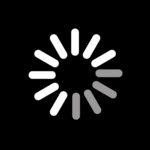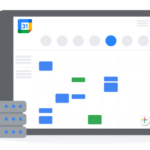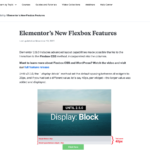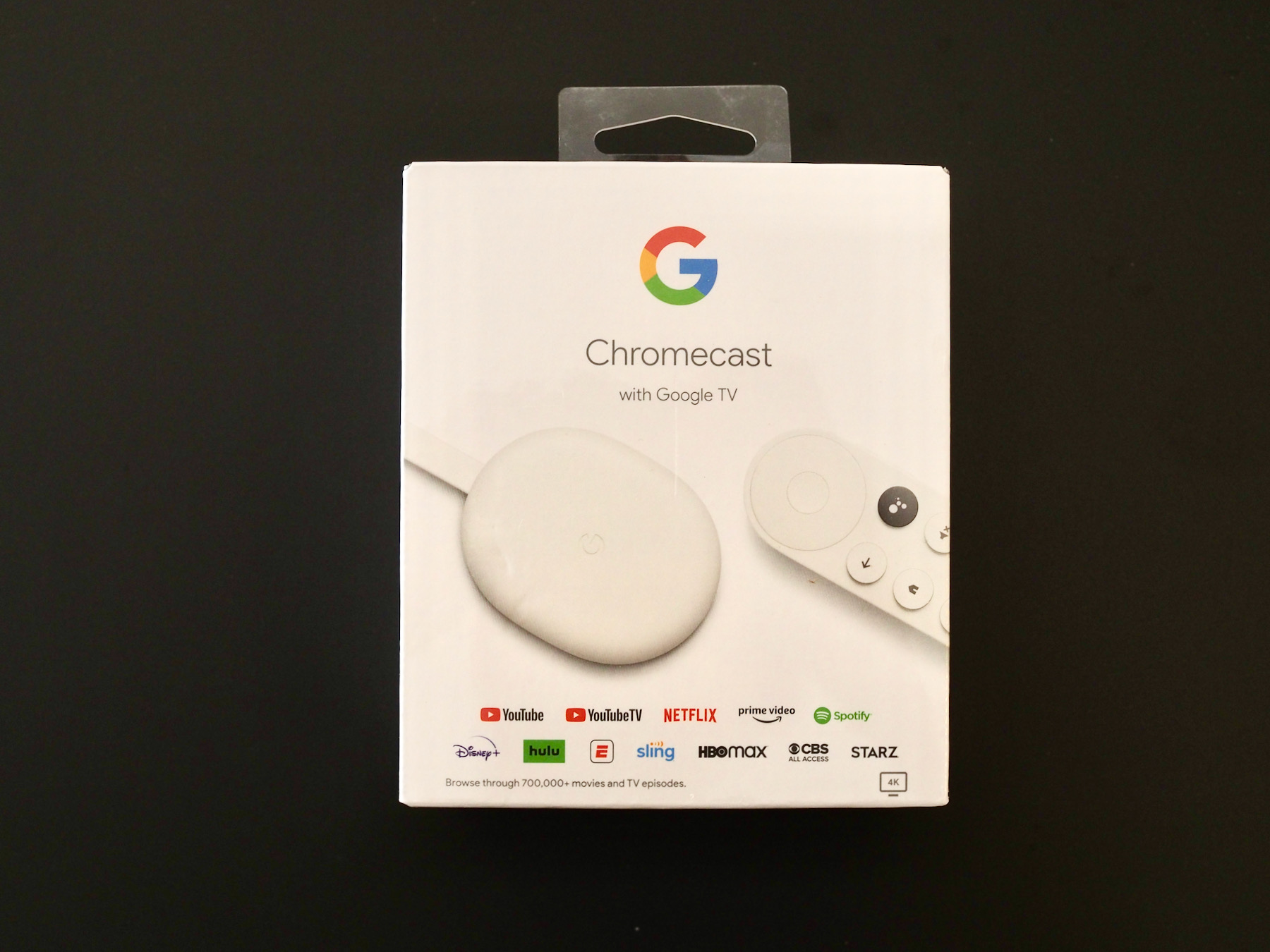
購入の経緯
先日ブログでも書いた通り、これまでFire Stick TV 4Kをストリーミングデバイスとして使っていましたが、ネットワークエラーのため初期化をしたところ、ベトナムからはYouTubeアプリをダウンロードできなくなってしまいました。
一番使用頻度が高いのがYouTubeアプリなのでなんとか解決策はないものかと調べていたのですが、Googleが昨年Google Chromecast with Googleという類似商品を発売していることを知り、当然、YouTubeアプリはデフォルトでインストールされているはずなので、余計な時間をかけて悩むよりも購入した方が早いと判断して購入しました。
[blogcard url=”https://etsunan.com/%e3%80%90%e6%b5%b7%e5%a4%96%e3%80%91amazon-firetv-stick%e3%82%92%e5%88%9d%e6%9c%9f%e5%8c%96%e3%81%97%e3%81%9f%e3%82%89%e5%8d%8a%e6%96%87%e9%8e%ae%e5%8c%96%e3%81%97%e3%81%a6%e3%81%97%e3%81%be%e3%81%a3/”]
Lazadaで購入
今回はLazadaで購入しました。価格は1,590,000VND(7600円)で、日本で売られている価格とほぼ同じです。
[blogcard url=”https://www.lazada.vn/products/i974526680-s3061284652.html”]
パッケージ
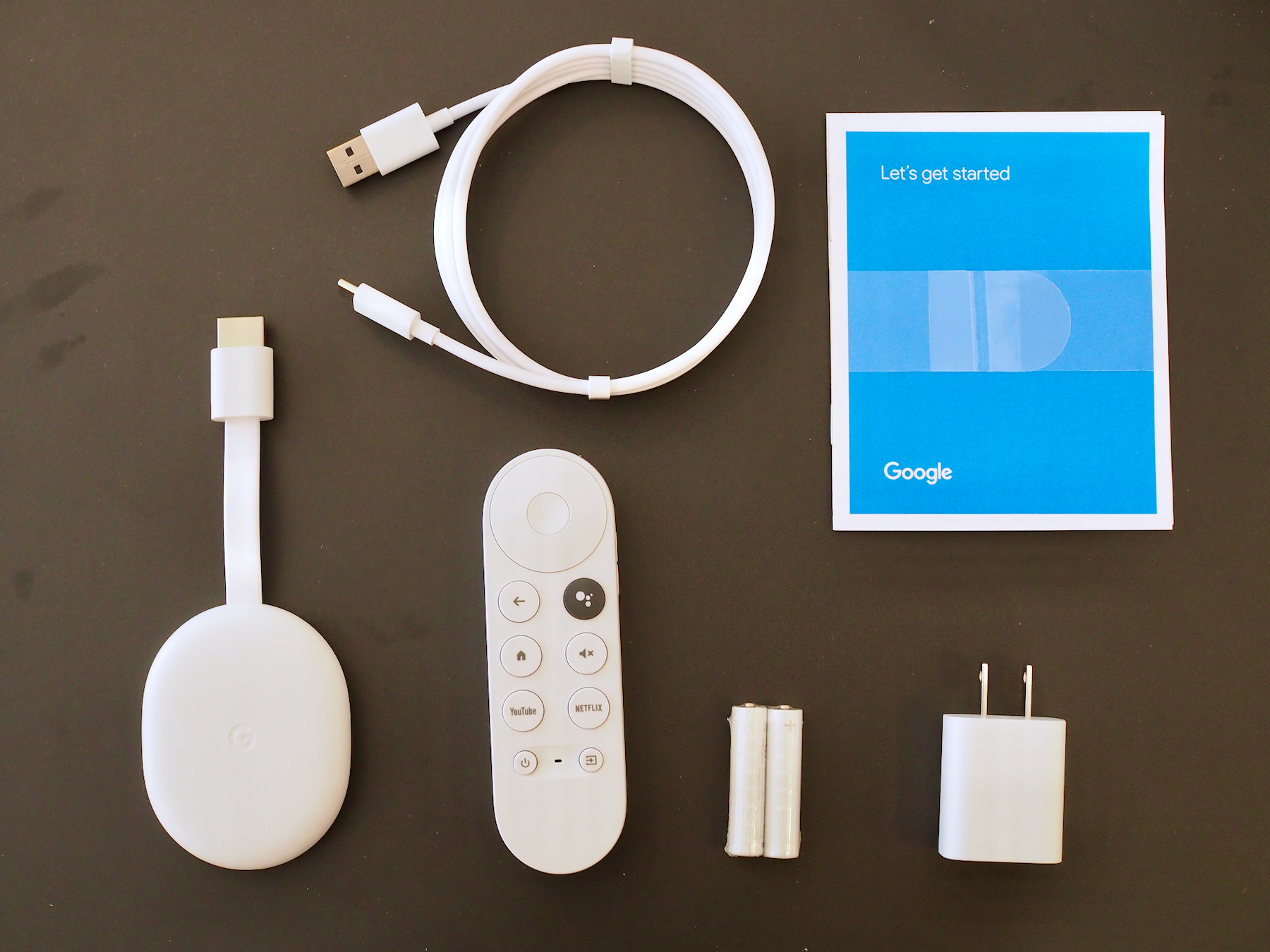
同梱物はGoogle Chromecast with Google本体、リモコン、USB-Cケーブル、電源、電池です。
細かなところですが単4電池もGoogleオリジナルで、本体色と同じ色の電池が同梱されていました。
初期設定
初期設定は極めて簡単で、画面の指示に従って行っていけば可能です。
(1)リモコンのペアリング
(2)言語の選択
(3)Google Home アプリを使用してセットアップ
Google Homeアプリをスマホにインストールしてセットアップすることができますが、Google Chromecast単体でリモコンのみで設定することもできます。私はリモコンのみで設定しました。
(4) Wifiネットワークへの接続
(5) システムのアップデート
(6) Googleアカウントへのログイン
(7) Googleアシスタントの設定
(8) すべてのテレビアプリを横断的に検索
(9) サービスの選択
(10) Chromecastのリモコンを使った音量や電源の操作
(11) アプリのインストール
(12) 起動
最近のテレビであれば、このリモコンひとつでほとんどの操作が可能
Google Chromecast with Google TVのリモコンはテレビ側がHDMI-CECに対応していれば、テレビ側のリモコンなしに電源のオンオフや入力系統の切り替えを行うことができます。
また設定のためにプリセットされたテレビ機種も豊富に登録されているので、最近のテレビを利用するのであれば問題なしです。
残念ながらうちのTCL 55インチにもHDMI -CEC機能はついているはずなのですが、Google Chromecast with Googleとはうまく連動してくれませんでした。(Fire TV Stickとは連動していました)
しかしテレビ側の音量調整ができなくても、Chromecast側での音量調整は可能なのであまり心配は不要です。
YouTubeへの接続
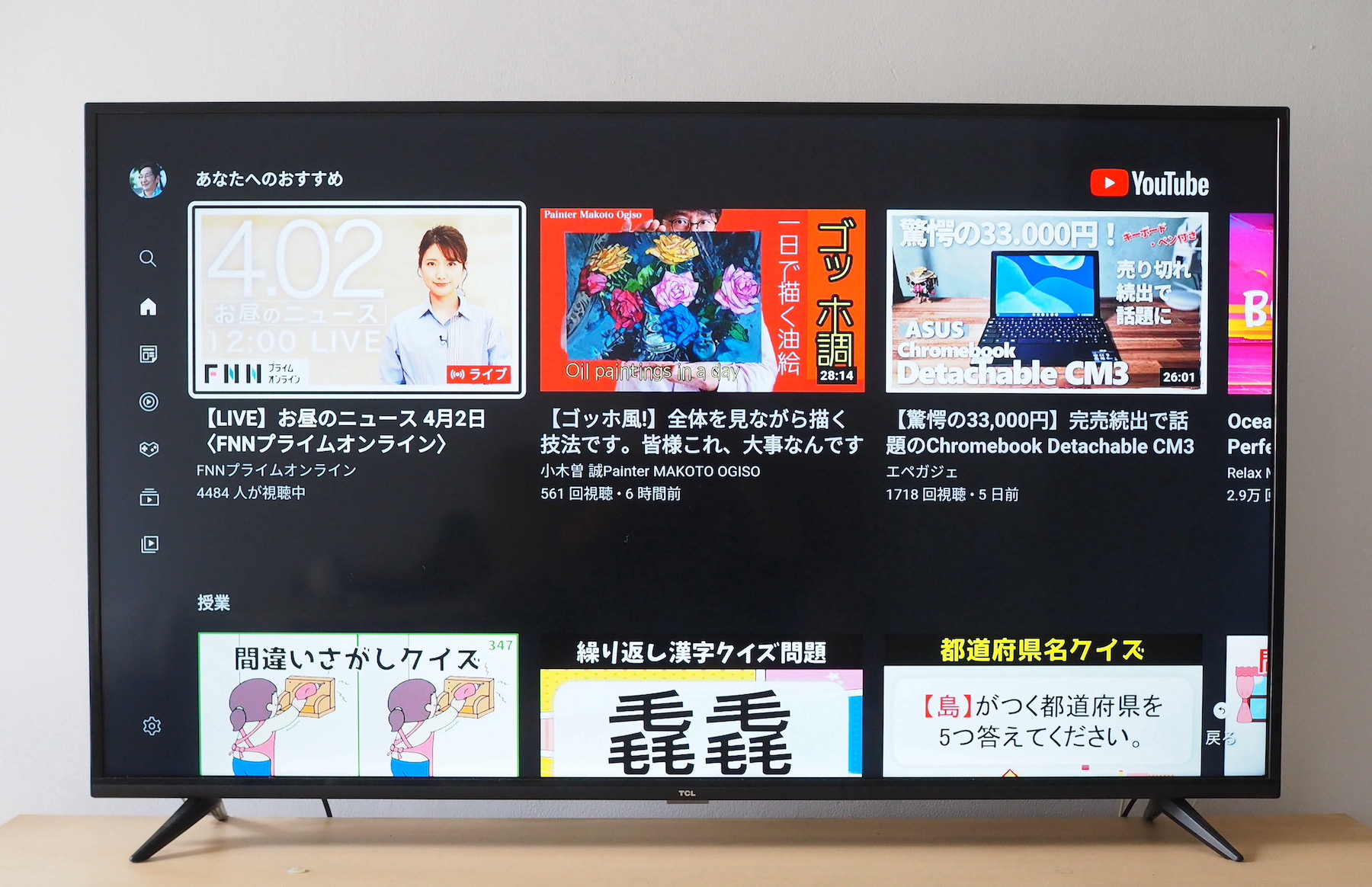
さすがにGoogle製の商品だけあってYouTubeはデフォルトでインストールされていて全く問題なく起動させることができます。
先日文鎮化してしまったAmazon FireTV StickではYouTubeアプリがインストールできなくなってしまっただけに、これだけでも目的達成です。
Amazon Primeビデオの視聴
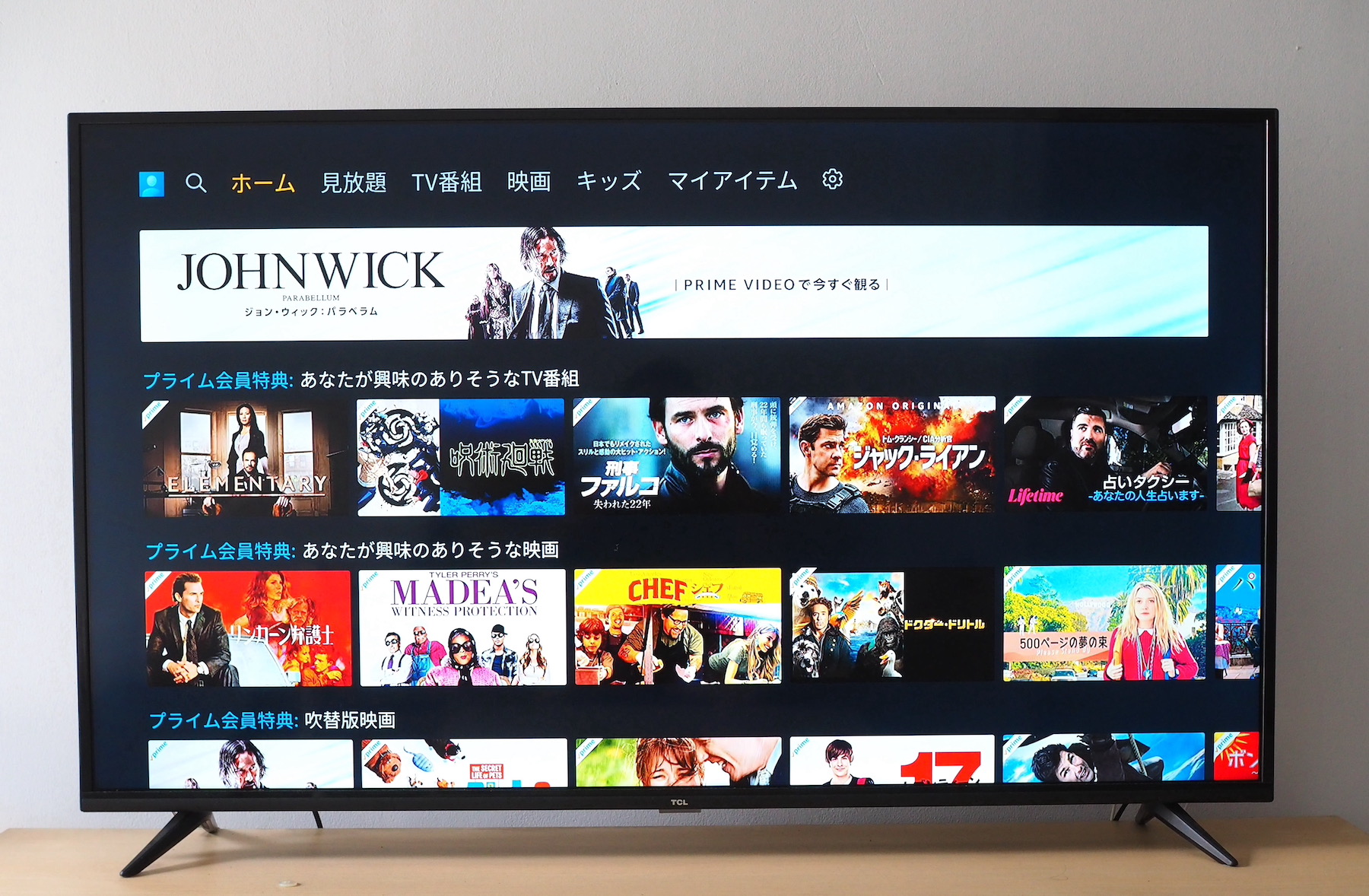
Amazon Primeビデオはアプリをインストールして使用します。
アプリをインストール後、日本のAmazonアカウントにログインして無事に視聴可能であることを確認しました。
ただしこの段階では海外で視聴可能な番組は限定されます。
ブラウザ
AmazonのFireTVにはAmazon Silkというブラウザが初期導入されていますが、Google Chromecast with Googleにはブラウザがインストールされていませんでした。
Google Chromeがインストールできるのだろうと気楽に考えてアプリストアからダウンロードしようとしたら、ChromecastにはChoromeブラウザはインストールできないということがわかりました。
仕方がないのでPuffin TVをインストールしましたが、思った以上に使いやすくて気に入っています。
まとめ
とりあえず大画面TVでYouTubeを見られるようにしたいという初期目標は達成できましたが、このままでは日本のAmazonの動画は閲覧が制限されているので、もう少し設定が必要です。後日また進捗をブログにしたいと思います。